Win7清理TEMP临时文件方法教程
来源:PE吧 作者:Bill 发布于:2019-02-12 11:17:38 浏览:2816
Temp也称临时文件夹,通常存放在C:\Documents and Settings\Administrator\Local Settings\内,很多临时文件会放在这里,但是如果长时间不清理这些临时文件的话,会占用不少的电脑空间,所以定时清理还是有一定好处的,简单点的方法可以使用第三方的清理工具,也可以按照这篇文章的方法去清理win7系统的TEMP临时文件。
方法/步骤:
一、C:\WINDOWS\TemP,系统公用
1、双击打开计算机;
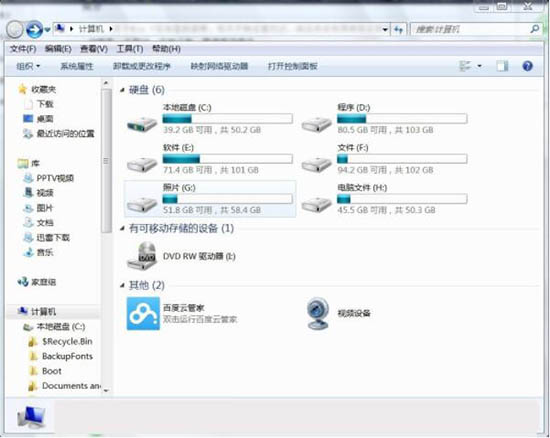
2、计算机窗口中,双击本地磁盘C,找到名为Windows的文件夹;
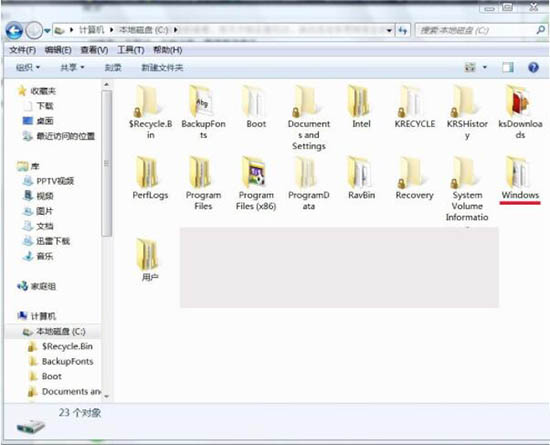
3、Windows文件夹下,找到并打开名为temp的文件夹,把里面的内容全部删除;
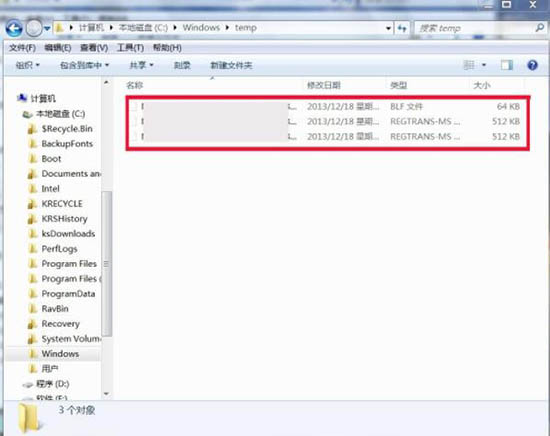
二、C:\用户\Administra tor\Local Settings\Temp
1、双击打开计算机;
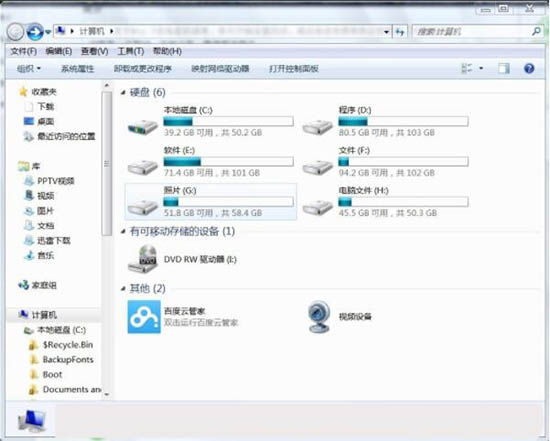
2、计算机窗口中,双击本地磁盘C,找到名为用户的文件夹;
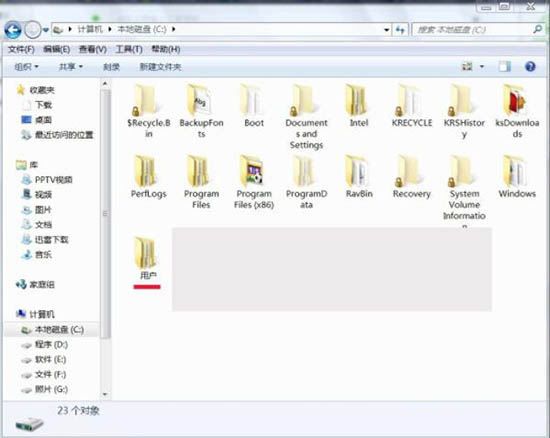
3、双击Administrator文件夹;
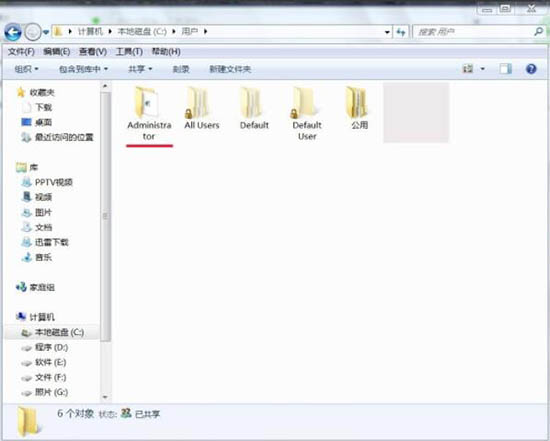
4、Administrator文件夹下,找到名为Local Settings的文件夹,由于系统文件是默认隐藏的,所以需要大家手动去设置显示文件夹和提高对文件夹的访问权限;
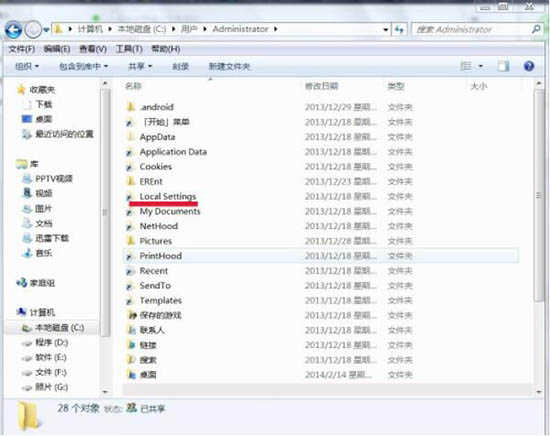
5、最后把Local Settings文件夹下的Temp文件夹里面的内容删除即可;
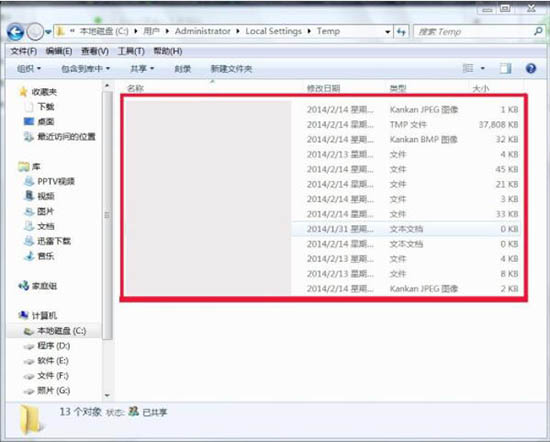
以上就是win7清理TEMP临时文件方法教程,如果大家不嫌弃麻烦的话,可以按照这篇文章的方法和步骤进行操作。希望这篇教程对大家有所帮助,要想了解更多windows资讯,请继续关注PE吧。



